การค้นหา iTunes, Mac App Store เพื่อหาเพลงพอดคาสต์หรือแอพอาจเป็นเรื่องยุ่งยากในบางครั้ง โชคดีที่มีแอพที่ทำให้ประสบการณ์ง่ายขึ้นเล็กน้อย ตามที่รายงานโดย Lifehacker ซึ่งเป็น OS X Lion ใหม่ (ใช่คุณอ่านถูกต้องแอพนี้ใช้สำหรับแอป OS X Lion เท่านั้น) เรียกว่า Tunesque ช่วยให้ผู้ใช้ค้นหาทั้ง Mac App Store หรือ iTunes จากแถบเมนูได้อย่างรวดเร็ว ทำตามที่เราแสดงให้คุณเห็นถึงส่วนลึกของ Tunesque
คุณสามารถดาวน์โหลดและติดตั้ง Tunesque ได้โดยไปที่เว็บไซต์ของผู้พัฒนาที่นี่ หลังจากคุณดาวน์โหลดและคลายซิปแอปแล้วให้ลากไปยังโฟลเดอร์แอปพลิเคชันของคุณและเปิดใช้งาน
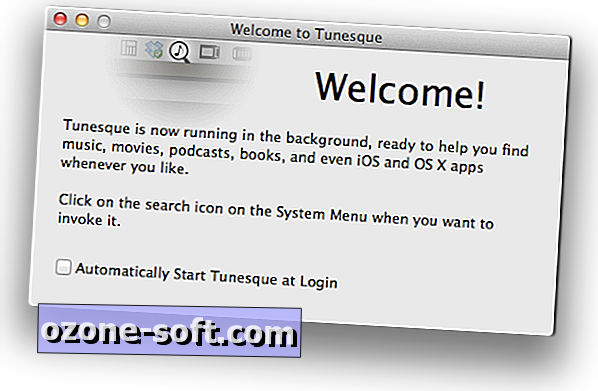
ครั้งแรกที่คุณเรียกใช้ Tunesque คุณจะพบหน้าจอต้อนรับที่ให้ข้อมูลสรุปโดยย่อของแอพ คุณยังได้รับตัวเลือกให้แอพทำงานโดยอัตโนมัติทุกครั้งที่คุณลงชื่อเข้าใช้ Mac
หากคุณตัดสินใจที่จะเรียกใช้ Tunesque ทุกครั้งที่คุณลงชื่อเข้าใช้คุณจะเห็นไอคอนของแอปในแถบเมนูของคุณตลอดเวลา หากคุณเลือกที่จะไม่ให้มันทำงานเมื่อเข้าสู่ระบบคุณจะต้องเปิดแอพจากโฟลเดอร์ Applications ของคุณก่อนที่ไอคอนจะปรากฏในแถบเมนูของคุณ

เมื่อ Tunesque ทำงานคุณจะเห็นไอคอนในแถบเมนูของคุณ การคลิกที่ไอคอนจะเป็นการเปิดแถบการค้นหา หากคุณต้องการค้นหาแอป (iOS หรือ Mac) พอดคาสต์หนังสือภาพยนตร์หรือเพลงเพียงแค่เริ่มพิมพ์ เมื่อคุณพิมพ์แอพจะเติมผลลัพธ์ด้านล่างเรียงลำดับตามหมวดหมู่ตามที่เห็นด้านล่าง
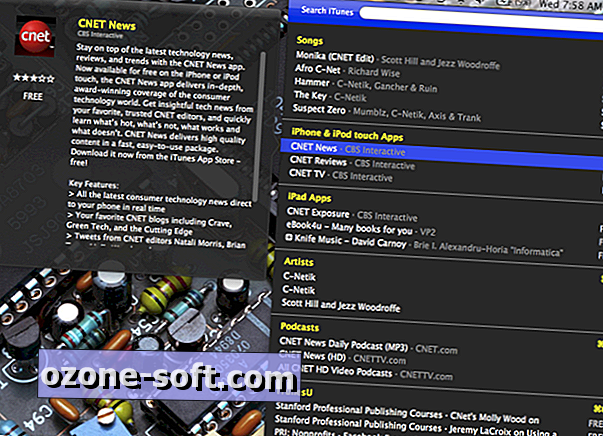
เมื่อคุณค้นหาสิ่งที่คุณกำลังมองหาการคลิกที่รายการที่ระบุไว้จะเปิด iTunes หรือ Mac App Store เพื่อนำคุณไปยังรายการนั้นโดยตรง
แอพขนาดเล็กมีการตั้งค่าจำนวน จำกัด ที่คุณสามารถตั้งค่าได้ หากต้องการเปลี่ยนการตั้งค่าภายในแอปให้คลิกที่ไอคอนรูปเฟืองซึ่งอยู่ทางด้านขวาของแถบค้นหาจากนั้นคลิกที่การตั้งค่า
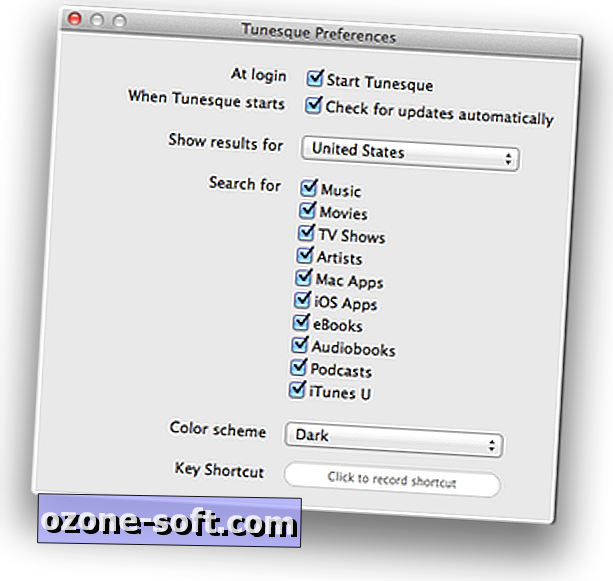
ที่นี่คุณสามารถ จำกัด ผลการค้นหาได้ง่ายๆเพียงยกเลิกการทำเครื่องหมายที่ช่องถัดจากหมวดหมู่ นอกจากนี้คุณยังสามารถเปลี่ยนผลลัพธ์ประเทศได้พร้อมแสดงผลรวมถึงเปลี่ยนโทนสีของแอพ ขณะนี้มีเพียงสองตัวเลือกสำหรับโทนสีอ่อนหรือเข้ม ตัวเลือกสุดท้ายในการตั้งค่าช่วยให้คุณสามารถตั้งค่าแป้นพิมพ์ลัดเพื่อเรียกใช้แอพได้หากคุณเลือก
หวังว่าคุณจะพบแอพนี้ในแถบเมนูของคุณบ่อยขึ้นหลังจากใช้งานไปสองสามวัน ความง่ายในการใช้งานและความเร็วในการส่งคืนผลการค้นหานั้นน่าประทับใจอย่างแท้จริงบังคับให้คุณเปิด Mac App Store หรือ iTunes หลังจากที่คุณพบสิ่งที่คุณต้องการ




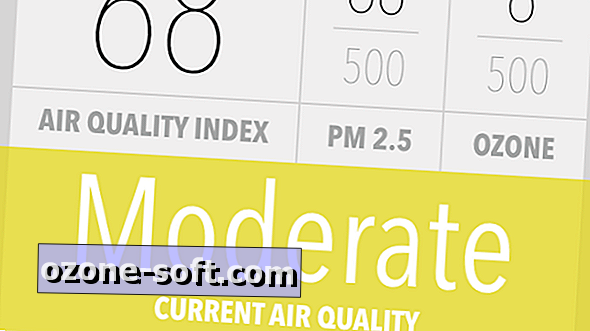








แสดงความคิดเห็นของคุณ